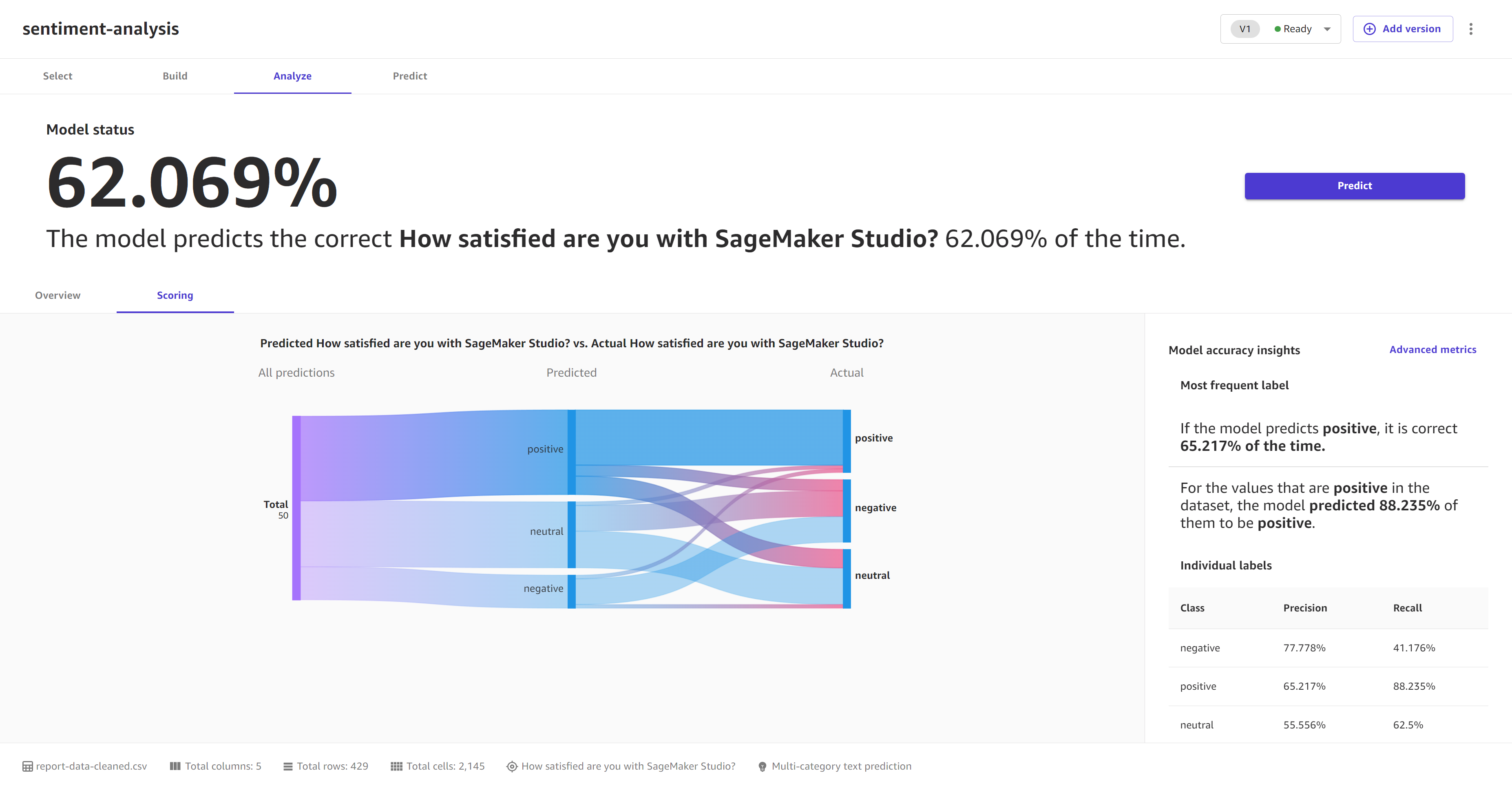Le traduzioni sono generate tramite traduzione automatica. In caso di conflitto tra il contenuto di una traduzione e la versione originale in Inglese, quest'ultima prevarrà.
Valutazione delle prestazioni del modello
Amazon SageMaker Canvas fornisce informazioni generali e di punteggio per i diversi tipi di modello. Il punteggio del modello può aiutarti a determinare quanto il tuo modello sia preciso quando esegue le previsioni. Le informazioni aggiuntive sul punteggio possono aiutarti a quantificare le differenze tra i valori effettivi e quelli previsti.
Per visualizzare l'analisi del modello, procedi come indicato di seguito:
-
Apri l'applicazione SageMaker Canvas.
-
Nel riquadro di navigazione a sinistra scegli Modelli.
-
Scegli il modello che hai creato.
-
Nel riquadro di navigazione in alto, scegli la scheda Analizza.
-
Nella scheda Analizza, puoi visualizzare la panoramica e le informazioni sul punteggio del tuo modello.
Le sezioni seguenti spiegano come interpretare il punteggio per ogni tipo di modello.
Valuta i modelli di previsione categoriale
La scheda Panoramica mostra l'impatto della colonna per ogni colonna. L'impatto della colonna è un punteggio percentuale che indica il peso di una colonna nel formulare previsioni rispetto alle altre colonne. Con un impatto della colonna del 25%, Canvas valuta la previsione come 25% per quella colonna e 75% per le altre colonne.
Lo screenshot seguente mostra il punteggio di precisione per il modello, insieme al parametro di ottimizzazione, cioè il parametro che scegli di ottimizzare durante la creazione del modello. In questo caso, la metrica di ottimizzazione è Precisione. Puoi specificare un parametro di ottimizzazione diverso se crei una nuova versione del tuo modello.

La scheda Punteggio per un modello di previsione categoriale ti offre la possibilità di visualizzare tutte le previsioni. I segmenti di linea si estendono dalla parte sinistra della pagina e indicano tutte le previsioni generate dal modello. Al centro della pagina, i segmenti di linea convergono su un segmento perpendicolare per indicare la proporzione di ogni previsione rispetto a una singola categoria. Dalla categoria “previsto”, i segmenti si estendono fino alla categoria “effettivo”. Puoi avere un'idea visiva dell'accuratezza delle previsioni seguendo ogni segmento di linea dalla categoria “previsto” alla categoria “effettivo”.
L'immagine seguente mostra un esempio della sezione punteggio per un modello di previsione a più di tre categorie.

Puoi anche visualizzare la scheda Metriche avanzate per informazioni più dettagliate sulle prestazioni del modello, come le metriche avanzate, i grafici della densità degli errori o le matrici di confusione. Per ulteriori informazioni sulla scheda Metriche avanzate, consulta. Uso dei parametri avanzati nelle analisi
Valutazione dei modelli di previsione numerica
La scheda Panoramica mostra l'impatto della colonna per ogni colonna. L'impatto della colonna è un punteggio percentuale che indica il peso di una colonna nel formulare previsioni rispetto alle altre colonne. Con un impatto della colonna del 25%, Canvas valuta la previsione come 25% per quella colonna e 75% per le altre colonne.
Lo screenshot seguente mostra il punteggio RMSE per il modello nella scheda Panoramica, che in questo caso è il parametro di ottimizzazione. Il parametro di ottimizzazione è il parametro che scegli di ottimizzare durante la creazione del modello. Puoi specificare un parametro di ottimizzazione diverso se crei una nuova versione del tuo modello.

La scheda Punteggio per la previsione numerica mostra una riga per indicare il valore previsto del modello in relazione ai dati utilizzati per generare previsioni. I valori della previsione numerica sono spesso +/- il valore RMSE (radice dell’errore quadratico medio). Il valore previsto dal modello rientra spesso nell'intervallo dell'RMSE. La larghezza della banda viola attorno alla riga indica l'intervallo RMSE. I valori previsti spesso rientrano nell'intervallo.
L'immagine seguente mostra la sezione Punteggio per la previsione numerica.

Puoi anche visualizzare la scheda Metriche avanzate per informazioni più dettagliate sulle prestazioni del modello, come le metriche avanzate, i grafici della densità degli errori o le matrici di confusione. Per ulteriori informazioni sulla scheda Metriche avanzate, consulta. Uso dei parametri avanzati nelle analisi
Valutazione dei modelli di previsione di serie temporali
Nella pagina Analizza per i modelli di previsione di serie temporali, puoi visualizzare una panoramica dei parametri del modello. Puoi passare il mouse su ogni metrica per ulteriori informazioni oppure puoi vedere Uso dei parametri avanzati nelle analisi per ulteriori informazioni su ogni metrica.
Nella sezione Impatto della colonna, puoi vedere il punteggio per ogni colonna. L’impatto della colonna è un punteggio percentuale che indica il peso di una colonna nel formulare previsioni rispetto alle altre colonne. Con un impatto della colonna del 25%, Canvas valuta la previsione come 25% per quella colonna e 75% per le altre colonne.
Lo screenshot seguente mostra i punteggi dei parametri di serie temporali per il modello, insieme al parametro di ottimizzazione, cioè il parametro che scegli di ottimizzare durante la creazione del modello. In questo caso, il parametro di ottimizzazione è RMSE. Puoi specificare un parametro di ottimizzazione diverso se crei una nuova versione del tuo modello. I punteggi di queste metriche sono tratti dai risultati dei tuoi backtest, che sono disponibili per il download nella scheda Artefatti.
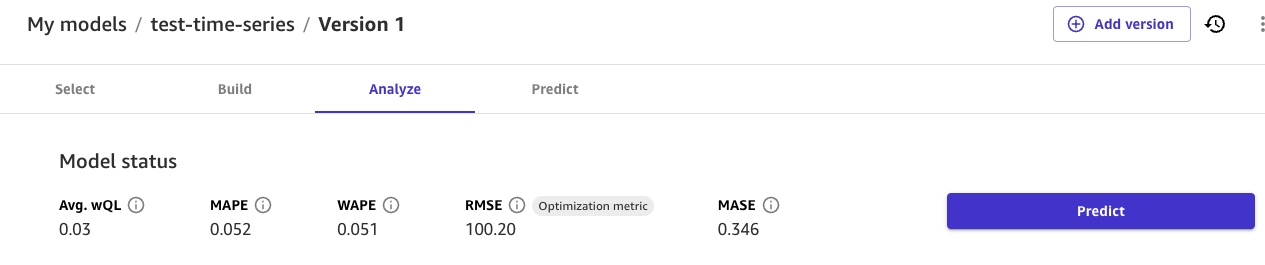
La scheda Artifacts fornisce l'accesso a diverse risorse chiave che puoi utilizzare per approfondire le prestazioni del tuo modello e continuare a utilizzarlo:
-
Suddivisioni miste di addestramento e convalida: questa sezione include collegamenti agli artefatti generati quando il set di dati è stato suddiviso in set di addestramento e convalida, che consentono di esaminare la distribuzione dei dati e i potenziali errori.
-
Risultati dei backtest: questa sezione include un collegamento ai valori previsti per il set di dati di convalida, che viene utilizzato per generare metriche di precisione e dati di valutazione per il modello.
-
Metriche di precisione: questa sezione elenca le metriche avanzate che valutano le prestazioni del modello, come Root Mean Squared Error (RMSE). Per ulteriori informazioni su ciascuna metrica, consulta. Parametri per le previsioni di serie temporali
-
Rapporto sulla spiegabilità: questa sezione fornisce un collegamento per scaricare il rapporto sulla spiegabilità, che offre approfondimenti sul processo decisionale del modello e sull'importanza relativa delle colonne di input. Questo rapporto può aiutarti a identificare potenziali aree di miglioramento.
Nella pagina Analizza, puoi anche scegliere il pulsante Download per scaricare direttamente i risultati dei backtest, le metriche di precisione e gli elementi dei report di spiegabilità sul tuo computer locale.
Valutazione dei modelli di previsione delle immagini
La scheda Panoramica mostra le prestazioni per etichetta, che forniscono un punteggio di precisione generale per le immagini previste per ciascuna etichetta. Puoi scegliere un'etichetta per visualizzare dettagli più specifici, come le immagini previste in modo corretto e quelle previste in modo errato per quell'etichetta.
Puoi attivare il tasto Mappa termica per visualizzare una mappa termica per ogni immagine. La mappa termica mostra le aree di interesse che hanno il maggiore impatto quando il modello genera previsioni. Per ulteriori informazioni sulle mappe termiche e su come utilizzarle per migliorare il modello, scegli l'icona Ulteriori informazioni accanto al tasto Mappa termica.
La scheda Punteggio per modelli di previsione di immagini con etichetta singola mostra un confronto tra ciò che il modello aveva previsto come etichetta e l'etichetta effettiva. Puoi selezionare fino a 10 etichette alla volta. Puoi modificare le etichette nella visualizzazione scegliendo il menu a discesa delle etichette e selezionando o deselezionando le etichette.
Puoi anche visualizzare informazioni su etichette singole o gruppi di etichette, ad esempio le tre etichette con la precisione più alta o più bassa, selezionando il menu a discesa Visualizza punteggi nella sezione Informazioni sulla precisione del modello.
Il seguente screenshot mostra le informazioni sul Punteggio per un modello di previsione di immagini a etichetta singola.

Valutazione dei modelli di previsione di testo
La scheda Panoramica mostra le prestazioni per etichetta, che forniscono un punteggio di precisione generale per i passaggi di testo previsti per ciascuna etichetta. Puoi scegliere un'etichetta per visualizzare dettagli più specifici, come i passaggi previsti in modo corretto e quelli previsti in modo errato per quell'etichetta.
La scheda Punteggio per modelli di previsione di immagini multicategoria mostra un confronto tra ciò che il modello aveva previsto come etichetta e l'etichetta effettiva.
Nella sezione Informazioni sulla precisione del modello, puoi visualizzare la categoria più frequente, cioè la categoria prevista più frequentemente dal modello e il livello di precisione di tali previsioni. Se il modello prevede correttamente l’etichetta Positivo il 99% delle volte, puoi essere abbastanza sicuro che il tuo modello sia in grado di prevedere il sentiment positivo nel testo.
Il seguente screenshot mostra le informazioni sul punteggio per un modello di previsione di testo multicategoria.